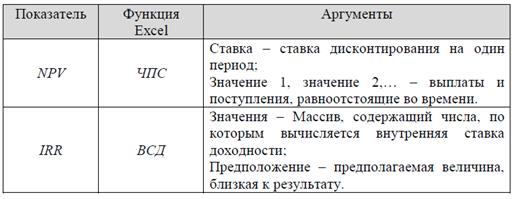Данная процедура относится к технологиям анализа целевой функции или технологиям «How can – анализа». Подбор параметра – это способ поиска определенного значения ячейки путем изменения значения в другой ячейке. При этом значение в ячейке изменяется до тех пор, пока формула, зависящая от этой ячейки, не вернет требуемый результат.
Чтобы воспользоваться процедурой Подбор параметра, необходимо выполнить последовательность действий:
1. Выберите команду Подбор параметра в меню Данные/Анализ «Что-если».
2. В поле Установить в ячейке введите ссылку на ячейку, содержащую необходимую формулу.
3. Введите искомый результат в поле Значение.
4. В поле Изменяя значение ячейки введите ссылку на ячейку, значение которой нужно подобрать. Формула в ячейке, указанной в поле Установить в ячейке должна ссылаться на эту ячейку.
5. Нажмите кнопку OK.
Задание 1.
Вас просят дать в долг 10000 рублей, обещая вернуть через год – 2000, через 2 – 4000, через 3 – 7000. При какой годовой процентной ставке эта сделка имеет смысл?
В ячейку В7 (рис.) вводится формула для расчета чистого приведенного значения вклада с функцией ЧПС(ставка, 1-е значение, 2-е значение,…), аргумент которой «ставка» – ссылка на ячейку годовой учетной ставки (она пока пустая). Затем вызывается Подбор параметра.

Рис. Процедура Подбор ____________параметра
Лабораторная работа №15.
Совместная работа в приложениях MS Office.
Задание 1
Используя возможности текстового редактора WORD и табличного процессора EXCEL и указания к работе, создайте документ по приведенному образцу:

1. Находясь на странице документа Word, установить все поля страницы по 2 см.
2. Набрать текст, соблюдая точный повтор оригинала, до абзаца «Состав и количество затрат на питание представлен на диаграмме:» включительно.
3. Для создания диаграммы перейти в EXCEL и создать таблицу следующего содержания:
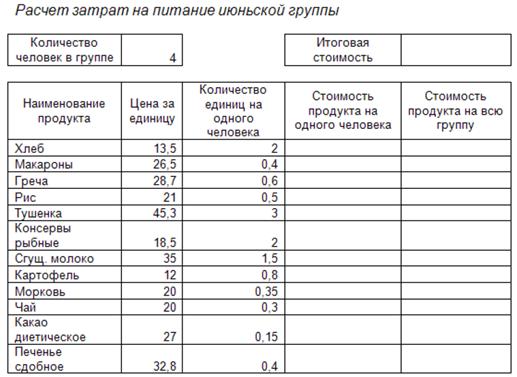
4. 4. Выполнить необходимые расчеты в столбцах «Стоимость продукта на одного человека» и «Стоимость продукта на всю группу», а также в ячейке «Итоговая стоимость». В ячейках, содержащих денежные расчеты, применить денежный формат с двумя знаками после запятой.
5. Построить круговую диаграмму, отражающую процент денежных затрат каждого продукта в составе общих затрат на питание всей группы.
6. Построить гистограмму, отражающую количество денежных затрат по каждому продукту с подписями данных.
7. Вставить построенные диаграммы в документ WORD.
8. Закончить создание документа по образцу.
Лабораторная работа №16.
Элементы автоматизации с помощью макросов
С помощью макросов можно автоматизировать многократно повторяющиеся действия. Макрос – это последовательность команд, которые написаны на VBA и хранятся в стандартном модуле среды разработки приложений. Эту последовательность можно не писать вручную, а воспользоваться макрорекордером, который преобразует действия пользователя в макрокоманды.
Задача 1. Записать макрос
Запишем макрос, который создает новую рабочую книгу, состоящую из единственного рабочего листа Отчет с шаблоном отчетной таблицы, в которую остается только внести числовые данные.
1. Добавить вкладку Разработчик на ленту команд: М еню MS Office/Параметры Excel/Показывать вкладку Разработчик на ленте команд – поставить флажок. Для активизации макрорекордера выбрать команду Разработчик/Запись макроса. Появится диалоговое окно Запись макроса, которое позволит задать параметры макроса.
2. Задать имя макроса: СоздатьОтчет. Сохранить в – Эта книга Задать описание: Создание рабочей книги с отчетной таблицей. Нажмите ОК. Теперь все производимые действия будут записываться до тех пор, пока не будет выбрана команда Разработчик/Остановить запись.
3. Последовательность действий, которую запишет макрорекордер:
a. Меню MS Office/Параметры Excel/Основные/раздел «При создании новых книг»: Число листов – 1/ОК.
b. Меню MS Office/Создать/Новая книга/кнопка Создать.
c. Переименовать ярлык Лист 1 в Отчет.
d. Выделить ячейку А2 и ввести в нее Отдел закупок.
e. Выделить ячейку А3 и ввести в нее Отдел рекламы.
f. Выделить ячейку А4 и ввести в нее Итого.
g. Двойным щелчком по границе столбцов А и В подберите ширину столбца А.
h. Выделить ячейку В1 и ввести в нее Расходы.
i. В ячейку В4 ввести формулу: =СУММ(В2:В3).
j. Выделить диапазон А1:В4, на вкладке Главная в разделе Стиль ячеек выбрать любые стили (можно поочередно применить несколько, например «Хороший» и «Примечание»). Когда таблица примет нужный вид – остановите запись макроса: Разработчик/Остановить запись.
4. Для выполнения только что записанной процедуры выберите команду Разработчик/Макросы, отобразится диалоговое окно Макросы. В нем выберите имя нашего макроса и нажмите кнопку Выполнить. Если нажать кнопку Изменить, то на экране отобразится окно редактора VBA с активизированным стандартным модулем, в котором будет код только что записанного макроса. Ничего менять не будем, закрываем окно модуля.
Если все выполнено верно, то после выполнения команды Выполнить будет создана еще одна рабочая книга с одним листом, названным «Отчет», на котором буде размещена заданная таблица. Введите данные в столбец В (например В2 - 1000 и В3 - 1200). Сумма будет подсчитана автоматически.
Макрос можно назначить кнопке, созданной с помощью панели инструментов «Элементы управления формы». Для этого выполним последовательность действий:
1) Разработчик/Вставить/ Элементы управления формы.
2) Выбрать левой кнопкой мыши инструмент «Кнопка» (указатель мыши принимает вид тонкого креста). Очертить мышкой, нажимая ее левую кнопку, контур будущей кнопки.
3) В окне Назначить макрос объекту выбрать имя нашего макроса и нажать ОК.
4) Поместите указатель мыши в центр кнопки и дважды щелкните левой кнопкой.
5) Сотрите имя «Кнопка 1» и введите имя кнопки «СоздатьОтчет», аналогичное имени макроса.
6) Проверьте работу макроса нажатием на созданную кнопку.
Задача 2.
Выполните создание следующих макросов:
1) макроса, выполняющего добавление в рабочую книгу листа;
2) макроса, вставляющего диаграмму (гистограмму) для любого ряда данных;
3) макроса, который выполняет построение графика функции  .
.
Назначьте их кнопкам и проверьте работу макросов.
Лабораторная работа №17.
Анализ инвестиционных проектов средствами Excel
Инвестиционный процесс – это временная последовательность взаимосвязанных инвестиций (вложений денег), доходы от которых также растянуты во времени. Период, в течение которого инвестиции будут приносить отдачу, определяет продолжительность проекта с момента его начала и называется жизненным циклом инвестиции.
Инвестиционный процесс характеризуется двусторонним потоком платежей, где отрицательные члены потока являются вложениями денежных средств в инвестиционный проект, а положительные члены – доходами от инвестиций.
На оси времен инвестиционный проект может быть изображен двусторонней последовательностью платежей: отрицательные ординаты (вниз) – отток, положительные (вверх) – приток. При табличном задании притоку соответствует временной ряд платежей со знаком плюс и со знаком минус – оттоку. В наиболее стандартной ситуации денежный поток развивается таким образом, что инвестиции или отток капитала
предшествуют поступлениям или его притоку.

Рис. Пример потоков инвестиционного проекта
Критерии оценки эффективности инвестиционных проектов
Базой для расчета показателей эффективности являются так называемые чистые денежные потоки (Net Cash-Flow, NCF), включающие в себя выручку от реализации, текущие и инвестиционные затраты, прирост потребности в оборотном капитале и налоговые платежи. Название «чистые потоки» говорит о том, что потоки не учитывают схему финансирования – вложение собственных средств и привлечение кредитных ресурсов. Без этого вложения денежный поток проекта будет, естественно, получаться отрицательным на начальном этапе и накопленные денежные средства будут выглядеть так, как это показано на рисунке.

Рис. Чистые и дисконтированные денежные потоки
На этом графике инвестора интересует несколько значений. Во-первых, это срок окупаемости проекта. Такой срок определяется по времени, требующемуся для того, чтобы суммарные чистые доходы проекта сравнялись с его затратами. На графике это точка, в которой NCF нарастающим итогом выйдет на положительные значения.
Однако ни один инвестор не согласится расстаться с сегодняшними деньгами в пользу будущих, достаточно отдаленных доходов, если эти доходы будут лишь покрывать инвестиции. Поэтому в оценке эффективности проекта всегда используются дисконтированные денежные потоки, в которых NCF каждого года уменьшается на величину ставки дисконтирования по формуле:

где i – номер года проекта, а d – ставка дисконтирования. То есть будущие денежные потоки «обесцениваются» для инвестора с годовыми темпами, равными ставке дисконтирования.
Основными показателями эффективности инвестиций являются:
1) срок окупаемости – Ток;
2) чистый приведенный доход – NPV;
3) внутренняя норма доходности – IRR;
4) индекс прибыльности (рентабельности) – PI.
Срок окупаемости
Эффективность проекта оценивается через срок его окупаемости, то есть через определение периода времени, необходимого для покрытия средств, первоначально инвестированных в проект.
Правило срока окупаемости (правило возврата): инвестиционный проект может быть принят в том случае, если период его окупаемости меньше или равняется сроку реализации инвестиционного проекта.
В нашем примере по графику можно определить, что в 2011 году (то есть на третий год проекта) исходные затраты будут полностью покрыты. Учитывая, что длительность проекта 5 лет, по этому показателю он может быть принят.
Чистый приведенный доход (чистая приведенная стоимость) – NPV
Инвестиции оправдают себя только в том случае, если принесут новые ценности для инвестора. Чистая приведенная стоимость – это разность между рыночной стоимостью проекта и затратами на его реализацию. В EXCEL существует специальная функция, выполняющая операцию расчета NPV – ЧПС. Аргументы этой функции – значение процентной ставки за период и значения денежных потоков каждого периода. Применение функции может идти несколькими способами. Наиболее предпочтительно в качестве аргументов брать только поступления, а начальные вложения добавлять к рассчитанной приведенной стоимости поступлений. Разумеется, вложения должны быть отражены со знаком «плюс».
Основное правило NPV: инвестиционный проект следует рассматривать, если величина NPV – положительная. В случае отрицательного и нулевого значений проект должен быть отклонен.
В нашем примере NPV= $795,44. Значит, по этому показателю проект также можно будет принять.
Внутренняя норма доходности
Это ставка дисконтирования, приравнивающая сумму приведенных доходов от инвестиционного проекта к величие инвестиций, то есть вложения окупаются, но не приносят прибыль.
В EXCEL существует функция ВСД, которая позволяет вычислить IRR.
Основное правило IRR: если внутренняя норма доходности превышает запланированную доходность или доходность от альтернативных вложений, то проект стоит принять. Если наоборот – проект стоит отклонить.
В нашем примере IRR=30%, следовательно, по данному показателю проект тоже стоит принять.
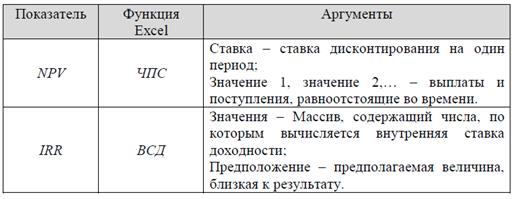
Индекс прибыльности
Это отношение приведенной стоимости будущих денежных потоков от реализации инвестиционного проекта к приведенной стоимости первоначальных инвестиций. Его следует понимать, как дополнительную ценность, созданную на каждый вложенный рубль. При положительном значении NPV PI>1, при NPV< 0 PI<1. В нашем примере PI=1, 7647059.
При решении вопроса о целесообразности инвестиций пользуются
следующей сводной таблицей:

По совокупности показателей таблицы принимается решение об участии в проекте. Пример оформления работы приведен на рисунке:

Образец оформления отчета по расчетной работе
Контрольная работа по дисциплине «Экономическая информатика»
Вариант 1





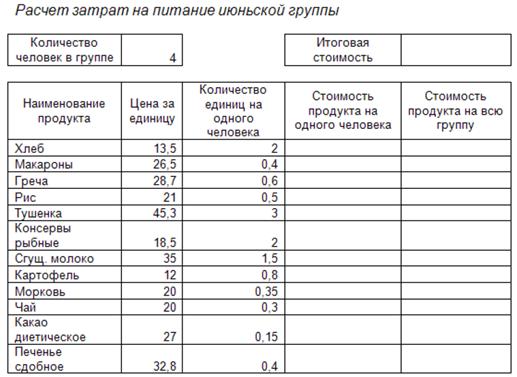
 .
.